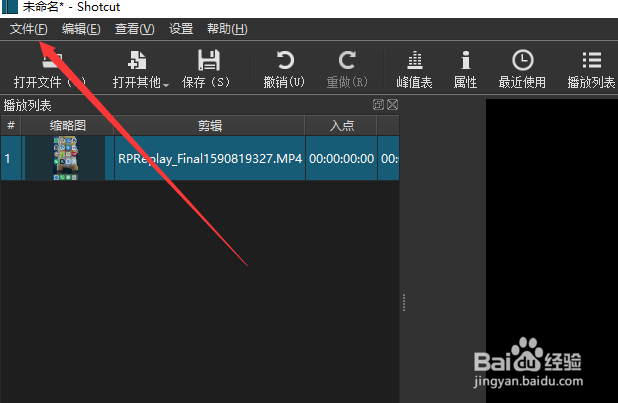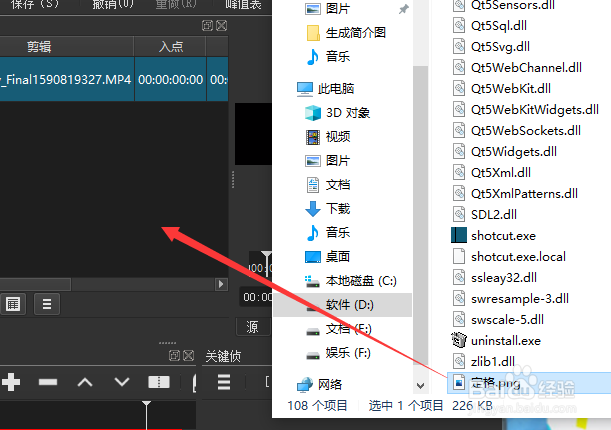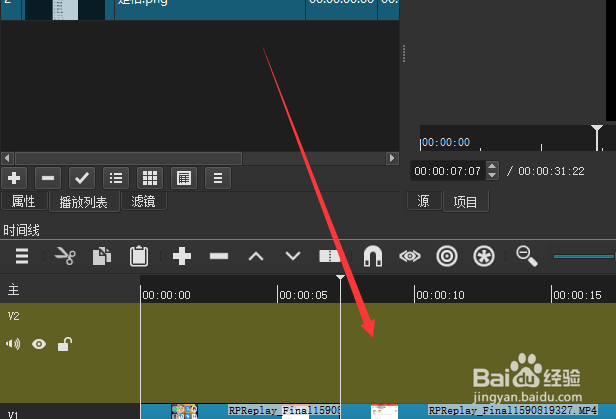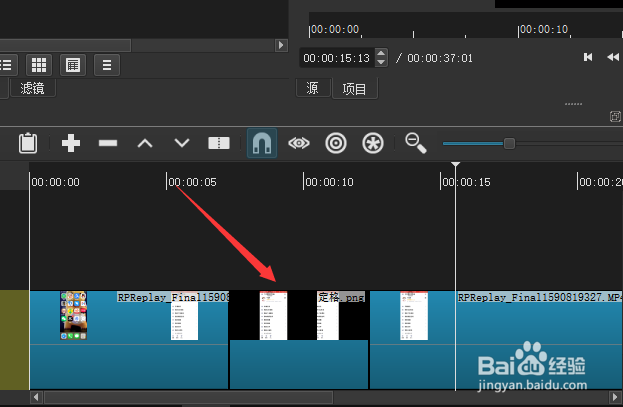Shotcut如何制作定格画面的效果
1、先把素材放在Shotcut的时间线上并找到想要的定格位置
2、在Shotcut菜单栏选择文件选项
3、然后显示菜单中选择输出单帧选项
4、打开电脑保存对话框中选择输出单帧的保存路径窗口中输入名称后选择保存按钮
5、依次找到输出的单帧的素材导入到Shotcut中
6、随后在选择原素材中在某个位置画面要定格的选择分割工具
7、随后在时间线面板中选择三杠按钮
8、依次在菜单中选择添加视频轨道选项
9、然后把导入的单帧素材文件拖到该时间线轨道上
10、随后在单帧素材时间线和轨道上可以调整定格画面的时长
11、最后设定好之后把原在素材分割成两段之后分开后再把单帧的素材放在两段素材之间即可完成定格画面的效果。
声明:本网站引用、摘录或转载内容仅供网站访问者交流或参考,不代表本站立场,如存在版权或非法内容,请联系站长删除,联系邮箱:site.kefu@qq.com。
阅读量:73
阅读量:83
阅读量:41
阅读量:56
阅读量:59